Safari下载文件存储路径详解
以iPhone 6为例,iOS系统默认将Safari下载文件存储在文件应用的特定目录中。具体操作流程分七个关键步骤:首先进入系统设置界面,选择Safari浏览器设置项,通过查看下载设置确认存储路径。实际操作中需注意iOS版本差异,部分机型可能显示"下载项保存至"或"文件存储位置"等不同表述。
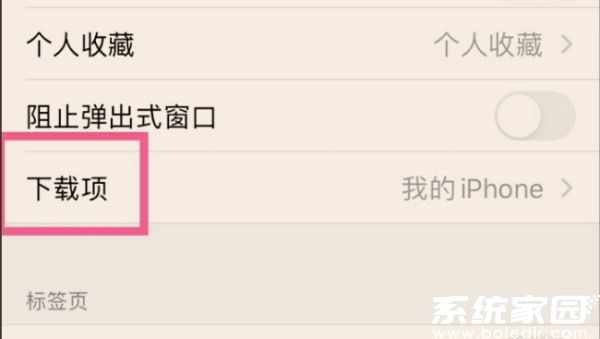
完成路径确认后,返回系统主界面启动文件应用。点击底部导航栏的浏览选项卡,此时需注意设备存储分区的选择。部分用户可能遇到iCloud Drive与本地存储混合显示的情况,建议优先查看"我的iPhone"存储分区。在展开的目录结构中,重点查看Download(下载)或Safari相关命名的文件夹,系统通常会自动归类网络下载文件。
进阶文件检索技巧
对于无法通过常规路径查找到下载文件的情况,推荐使用文件应用内置搜索功能。在搜索栏输入文件扩展名(如.pdf/.docx)或文件名关键词时,建议关闭iCloud搜索范围以提高检索效率。若设备启用文件同步功能,需特别注意查看各存储节点的同步状态,避免因网络延迟导致文件显示异常。
系统文件管理工具支持按日期排序和文件类型筛选,长按目标文件可查看完整属性信息。对于已更改默认存储路径的情况,建议定期检查Safari浏览器的下载设置,避免重要文件分散存储在多级目录中。若遇到已删除但需要恢复的文件,可通过设备备份或专业数据恢复工具进行挽救。
掌握这些操作技巧后,用户不仅能快速定位Safari下载文件的实际存储位置,还能有效管理移动设备中的各类文档资源。建议定期清理下载目录并做好文件分类,以提升设备存储空间的使用效率。当系统升级后出现路径变更时,及时查看官方说明文档可避免操作困扰。

